使用在Acer筆電內建Windows 7系統 - Aspire-3410
首先拿出剛買筆電時
它要我們備份的光碟~
我是備份2片光碟
如果沒有備份光碟也沒關係!!!
貼心的筆電都有提供快速鍵可以使用
1.進入Acer eRecovery Management系統
方法一:一開機的時候,使用快速鍵 Alt + F10
*小心哦~如果磁碟是動態的 就無法使用囉!
--快參考磁碟分割遇基本磁碟變動態的窘境!驚!--
方法二:一開機的時候,先按F2進入BIOS修改Boot開機順序為光碟優先
2.選「將作業系統還原為原廠預設值」
3.下一步 (提醒 看一看即可
4.下一步 (還原目的位置 看一看即可 ->只會還原 C 槽
5.還原一段時間後 (會請你更換另一片光碟)

進度一點一滴的增加...
時間一點一滴的流失...
滴答滴答...
開始有不一樣的面貌出現了 (灑花
來了來了 !!!
6.開始設定國家、時間、鍵盤...
7.輸入個您喜歡的使用者名稱、電腦名稱吧! (不是取遊戲ID哦 XD
8.設定帳戶的密碼 (記得要記下來哦~~ 不然就無法登入了哦
9.給它接受接受就對了
10.使用建議的設定去安裝吧~~ (還不是很懂就看它建議甚麼做甚麼XD
11.設定時間 => 有沒有這麼準 時間都已經對了XD
12.無線網路設定 =>可有可無拉~
13.快看! 它又開始跑了XDDD
好貼心 提醒 2分鐘的時間
不對耶 =.=
這麼久還在 提醒2分鐘
虧我還稱讚貼心
扣分拉扣分拉!!!!!
14.有送一年免費防毒 (可用可不用啦 哈
又開始跑跑跑 向前跑
有木有看到
感動一瞬間
15.它完成了~
既乾淨又快速 剛出爐的筆電 哈哈
還是要稱讚一下
貼心的提供17個安裝
16. 記得要重新啟動電腦哦~
潘妮亂亂教學又告一段落
ヾ(⌒∇⌒*)See You♪。.:*・゜*:.。.






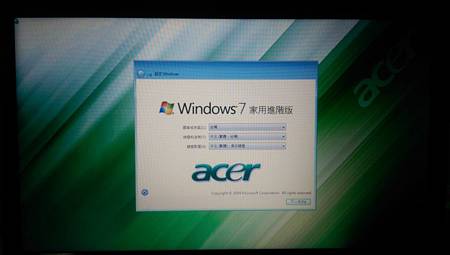



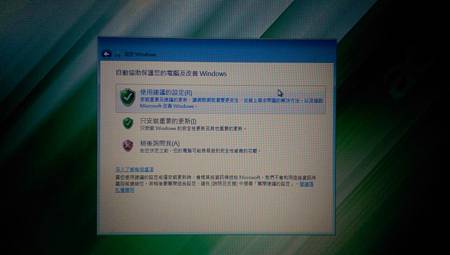





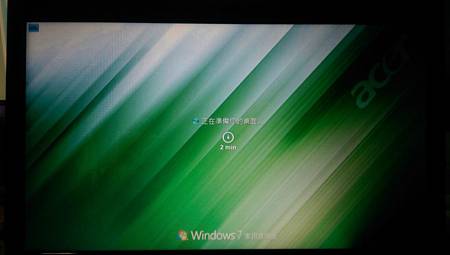







 留言列表
留言列表
